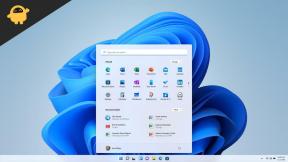Как да поправим проблема със звука за известия на iPad не работи
разни / / August 05, 2021
Може да се притеснявате, ако не получавате известия на вашия Apple iPad. Може да пропуснете някое важно известие. Този проблем може да се случи на всеки. Известието пристига на вашия iPad. Вие обаче не слушате предупреждението относно известията. Причините могат да бъдат повреден софтуер, проблеми с връзката, проблем с хардуерния бутон и т.н. Този проблем може да се случи и поради забранени настройки за известия за всяко приложение. Ако сте активирали режима „Не безпокойте“ на вашия iPad, няма да чуете предупреждението за известия.
Споменах няколко прости техники за отстраняване на неизправности, които можете да следвате коригирайте проблема със звуците за известяване на iPad. Няма значение какъв модел iPad използвате. Това ръководство се отнася за всеки вариант на iPad.

Свързани| Как да настроите подравняването на видео на iPad
Съдържание
-
1 Как да поправим проблема със звука за известия на iPad не работи
- 1.1 Рестартирайте вашето устройство
- 1.2 Проверка за актуализация
- 1.3 Изключете режима „Не ме безпокойте“
- 1.4 Проверете / регулирайте силата на звука, ако не чуете звуци за известяване на iPad
- 1.5 Активиран ли е безшумен режим на iPad
- 1.6 Задайте Визуализации за известия на Винаги
- 1.7 Деактивирайте функцията Mono Audio
- 1.8 Деактивирайте Bluetooth на вашето устройство
- 1.9 Нулирайте настройките на iPad, ако звуците за известяване на iPad не се чуват
Как да поправим проблема със звука за известия на iPad не работи
Нека започнем отстраняването на неизправности.
Рестартирайте вашето устройство
Понякога простото рестартиране може да поправи някои съществуващи проблеми със софтуера на вашия iPad.
- Натисни бутон за включване на вашия iPad
- Плъзнете на дисплея, за да го изключите
- След това натиснете бутона за захранване и рестартирайте.
Сега изчакайте нови известия. Проверете дали се чуват или не.
Проверка за актуализация
Може би някаква грешка в софтуера причинява този проблем със звука за известяване на iPad. Така че, проверете дали има нова актуализация на софтуера за iPadOS, която е достъпна за вашето устройство. Ако да, инсталирайте го веднага.
- Отидете на Настройки > превъртете до Общ, докоснете го, за да го отворите
- Натисни Актуализация на софтуера
- Тогава вашият iPad ще проверява за нови актуализации сам
- Ако е налична актуализация, свържете се с WiFi мрежа и я изтеглете / инсталирайте.
Публикувайте инсталацията, проверете дали проблемът със звука не е отстранен за входящите известия на iPad.
Изключете режима „Не ме безпокойте“
Това може да е основна причина да не получавате известията на устройството си. Така че, трябва да изключите DND.
- Стартиране Настройки App> отворете Не безпокой
- Проверете дали е активен.
- Докоснете превключвателя за да го деактивирате
Ако е изключен, но въпреки това не получавате звуци за известяване, тогава го активирайте и деактивирайте бързо. Този трик работи чудесно много пъти при решаването на този проблем.
Проверете / регулирайте силата на звука, ако не чуете звуци за известяване на iPad
Натиснете бутона за увеличаване на звука, за да проверите активната сила на звука на iPad. След това го коригирайте, като увеличите силата на звука, ако смятате, че е ниска. Тази сила на звука е най-вече за мултимедия, която възпроизвеждате на вашето устройство.
Също така трябва да проверите силата на звука за звънене и предупреждение. Отидете на Настройки приложение> Звучи. Проверете силата на звънене и сигналите. Ако е твърде ниско, увеличете го според вашите изисквания.
Активиран ли е безшумен режим на iPad
Възможно е да не получавате звуци за известия на iPad, ако вашият iPad е включен без звук За да проверите за това,
- Плъзнете надолу по дисплея, за да получите достъп до Контролен център
- Трябва да има икона на камбана. Ако е маркирано, това означава, че е активирано.
- Просто докоснете иконата, за да я посивите или деактивирате.
Задайте Визуализации за известия на Винаги
Трябва да проверите, че когато пристигне известие, винаги можете да го видите / чуете чрез визуализация на началния екран.
- Отидете на Настройки > навигирайте до Известия
- Под Показване на визуализации > Изберете Винаги
На второ място, докато в Известията, ако конкретно приложение не показва известие, отворете това приложение, изброено под известия.
- Докато отваряте приложението, трябва да видите опция Разрешаване на известия. Уверете се, че е активиран. Ако не, натиснете превключвателя, за да го активирате.
- След това проверете дали звукът за известяване е активиран. За това има опция Звучи
- Освен това, ако искате да видите значки за известия, натиснете превключвателя до Значки опция за активиране.
Деактивирайте функцията Mono Audio
Тази функция позволява да се генерира един и същ звук както от левия, така и от десния високоговорител. Понякога деактивирането на тази функция също помага за отстраняването на проблема със звука без известие на вашия iPad.
- Отворете Настройки > Превъртете надолу до Достъпност
- Отворете Аудио / визуална
- Под Аудио, докоснете превключвателя до Моно аудио за да го деактивирате.
Деактивирайте Bluetooth на вашето устройство
Понякога, когато използвате аудио устройство с Bluetooth, като слушалки, слушалки, връзката все още може да е активна на вашия iPad. Така че, ако не използвате безжичното устройство, деактивирайте Bluetooth на iPad.
- Отидете на Настройки > Bluetooth
- Докоснете превключвателя до Bluetooth, за да го деактивирате.
Нулирайте настройките на iPad, ако звуците за известяване на iPad не се чуват
Едно от последните отстраняване на неизправности, което можете да извършите, е да нулирате настройките на iPad. Изпробвайте това, ако всички горепосочени методи не са направили нищо при разрешаването на проблема със звука без известие на вашия iPad. Нулирането няма да изтрие всички съществуващи данни. Само персонализираните настройки на вашия iPad ще бъдат нулирани.
- Отидете на Настройки > Общ
- Под това натискане Нулирайте всички настройки
- Потвърдете действието и продължете с процеса на нулиране.
И така, това е всичко, което трябва да направите, за да коригирате звуците за известия на iPad, които не ви се чуват. Надявам се, че ръководството ви е било полезно.
Прочетете Напред,
- Как да добавя / персонализирате Smart Stack Widget на iPhone
- Как да блокирам имейла на подателя в iPhone
Swayam е професионален технически блогър с магистърска степен по компютърни приложения и също има опит с разработването на Android. Той е убеден почитател на Android Android OS, Освен технологичните блогове, той обича да играе, да пътува и да свири / преподава китара.